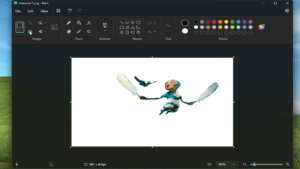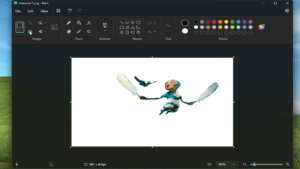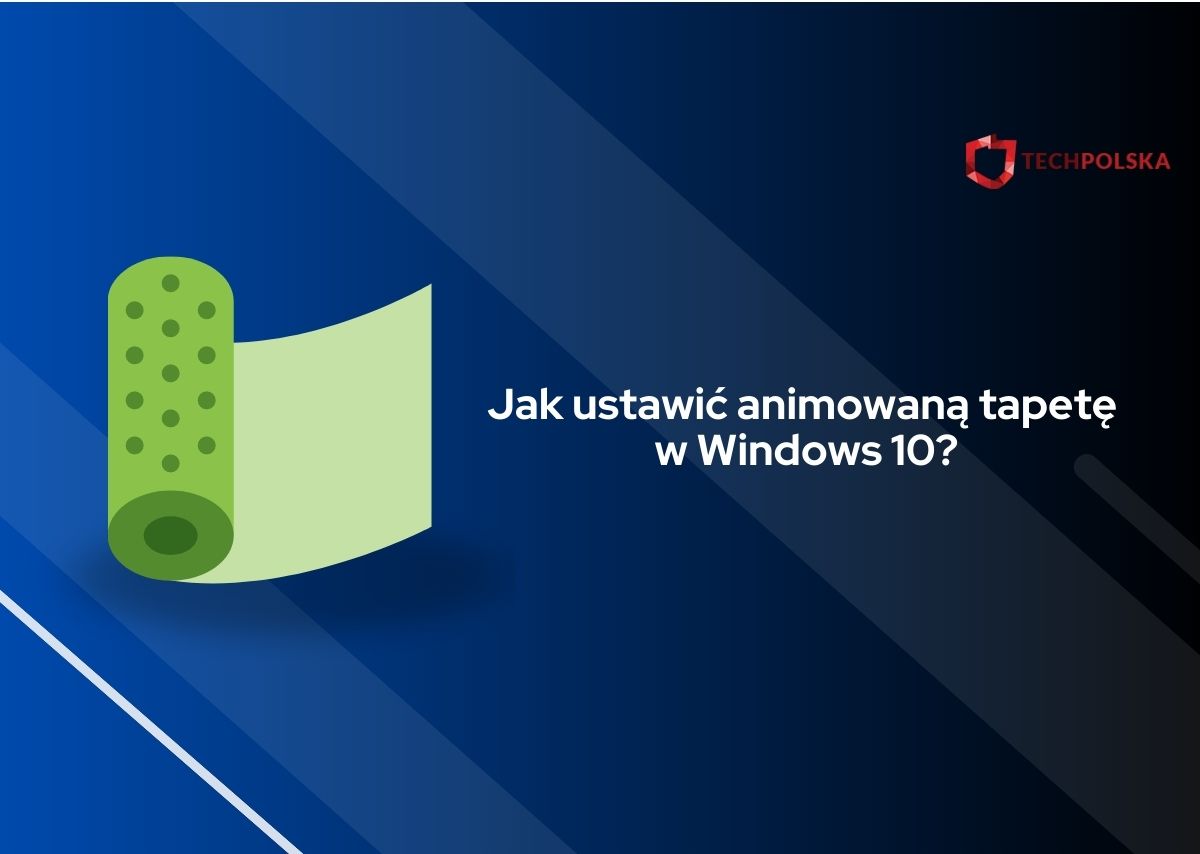Większość osób ustawia na tapecie statyczne obrazki, jednak niektórzy wolą animowane tapety. Mają one swoje zalety (przede wszystkim ciekawie wyglądają), ale też wady (obciążają zasoby systemowe, przyspieszają zużycie baterii). Jeśli rozważymy wszystkie za i przeciw i zdecydujemy się na taką tapetę, pojawi się pytanie: jak ustawić animowaną tapetę Windows 10? Wszystko wyjaśnimy krok po kroku poniżej. Zapraszamy!
Jak ustawić animowaną tapetę Windows 10? Najlepsze programy
Jeśli wejdziemy w Ustawienia systemu, aby ustawić tapetę, będziemy mieli jedynie możliwość ustawienia nieruchomego obrazu. Animowane tapety nie są niemożliwe, ale, żeby je włączyć, potrzebne są specjalne programy stworzone do tego celu. Z łatwością można takie programy znaleźć (i w większości są one całkowicie darmowe, a do tego łatwe w obsłudze).
Wśród takich programów można wymienić:
- WinDynamicDesktop
- DeskScapes
- RainWallpaper
- DesktopHut.
Każda z nich oferuje możliwość ustawienia szybko i łatwo animowanej (dynamicznej) tapety i jest darmowa. DesktopHut wyróżnia się dostępem do szerokiej kolekcji gotowych tapet, WinDynamicDesktop pozwala uzyskać na Windowsie tapety rodem z Maca, a DeskScapes oraz RainWallpaper mają dużo opcji personalizacji, które pozwolą Ci wykorzystać Twoje własne pliki, aby stworzyć wymarzoną tapetę.
Ustawianie animowanej tapety w RainWallpaper
Obsługa tego typu aplikacji jest bardzo prosta: zwykle wystarczy tylko je pobrać, wybrać tapetę z listy (bądź wgrać swój własny plik), dostosować animację do swoich preferencji i zatwierdzić. Przykładowo, w RainWallpaper po zainstalowaniu w lewej stronie okna są do wyboru dwie ikonki, prowadzące do zakładek Discover oraz Local.
W tej pierwszej znajdziemy listę gotowych tapet – wystarczy wybrać którąś, nacisnąć “Download” i przejść do zakładki Local, klikając ikonkę komputera po lewej stronie. Tam będziemy mieli do wyboru pobraną wcześniej tapetę lub własne tapety stworzone za pomocą tego programu. Tylko jak dodać własną tapetę?
Naciśnij na klawisz Windows i kliknij prawym przyciskiem myszy na ikonkę RainWallpaper na pasku zadań (wygląda ona trochę jak niebieska kropla wody z dziurą w środku). Następnie wybierz opcję “Create wallpaper”, po czym “Select Video File” i znajdź tapetę na dysku. Kliknij na “Done”, po czym przejdź do zakładki Local w programie i wybierz z listy gotową tapetę.
Animowane tapety – podsumowanie
Odpowiedź na pytanie, jak ustawić animowaną tapetę Windows 10 nie należy jak widać do skomplikowanych, ale niestety nie da się tego zrobić bez korzystania ze specjalnego programu. Domyślnie Windows 10 nie pozwala bowiem ustawić na tapetę niczego innego niż statyczny obraz. Wystarczy jednak odrobina zaangażowania, aby mieć animowaną tapetę swoich marzeń.
Animowane tapety za nami, więc chcielibyśmy poruszyć przy okazji jeszcze jedną kwestię. Mamy na koncie także wiele innych użytecznych poradników, na przykład artykuł o tym, jak zainstalować Windows 10 oraz jak schować pasek zadań w Windows 10. Koniecznie dajcie nam znać, jeśli macie jakieś pomysły na kolejne tematy, którymi powinniśmy się zająć!
WARTO PRZECZYTAĆ: